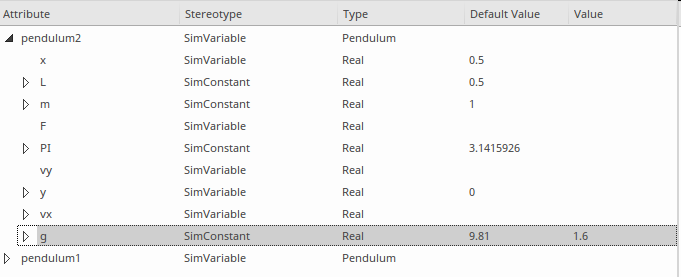| Pré. | Proc. |
Démarrage avec Démarrage
Un moyen facile de démarrer avec les machines d'OpenModelica et d' Enterprise Architect pour produire des simulations Paramétriques est de visualiser quelques exemples existants. Il s'agit d'un dispositif de formation utile pour toute fonctionnalité dans Enterprise Architect , mais il est particulièrement pertinent lors de la formation de la puissance d'OpenModelica car il y a un certain nombre de nouvelles choses à apprendre et cela se fait mieux avec certaines aides à la formation . Nous commencerons par examiner un exemple entièrement travaillé tiré du modèle Example, qui est distribué avec chaque installation d' Enterprise Architect et est disponible à partir de l' Item d' aide sur le ruban Début .
L'exemple que nous allons explorer est l'exemple Pendulum, mais nous devons d'abord ouvrir le modèle d'exemple, ce que nous faisons en sélectionnant l'option ruban :
Début > Aide > Aide > Ressources > Ouvrir un exemple de Modèle
Les fonctionnalités OpenModelica sont commodément regroupées en un seul emplacement avec d'autres capacités de simulation, et peuvent être lancées à l'aide du menu Modelica/Simulink disponible depuis le panneau ' Comportement du Système ' du ruban 'Simuler'. La facilité facilité tient compagnie à d'autres outils de simulation tels que Statemachine Exécutable , Décision Modélisation Notation et BPSim.
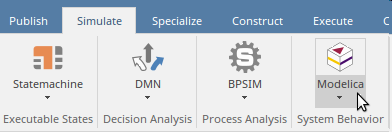
Avec le modèle chargé, nous pouvons utiliser les fonctionnalités OpenModelica dans Enterprise Architect pour localiser le pendule exemple dans le modèle. Il est courant qu'un modèle d'un système complexe soit très volumineux et qu'il puisse y avoir n'importe quel nombre de simulations existantes configurées, donc Enterprise Architect fournit un mécanisme pour rechercher ces simulations.
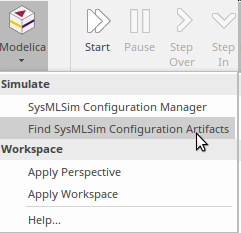
La sélection de cette option renverra une liste d'artefacts de configuration de simulation SysML, qui sont les éléments où les détails OpenModelica sont spécifiés. Dans cette liste, nous pouvons sélectionner l'exemple Pendulum, qui lancera une fenêtre permettant de configurer et de résoudre le problème codifié dans l'exemple. Pour pouvoir exécuter la simulation, une version d'OpenModelica doit être installée sur la machine qui exécute Enterprise Architect . Les détails sur la façon d'installer OpenModelica sont contenus dans la section suivante.
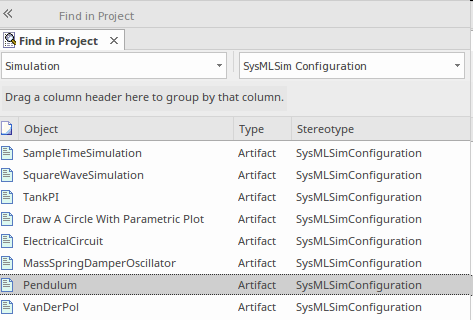
Il y a deux sections dans la fenêtre :
- Le panneau de configuration (à gauche) définit les Value Types, Blocks et Constraint Propriétés , qui sont tous définis dans le référentiel et - comme nous le verrons plus tard - peuvent être visualisés dans la fenêtre Navigateur et les diagrammes
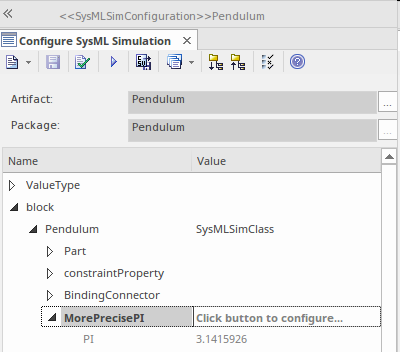
- Le panneau de simulation (à droite) est utilisé pour sélectionner et spécifier les options qui affecteront la simulation, telles que l'ensemble de données, le temps d'attente et la durée de la simulation, les types de fichiers de sortie, etc.
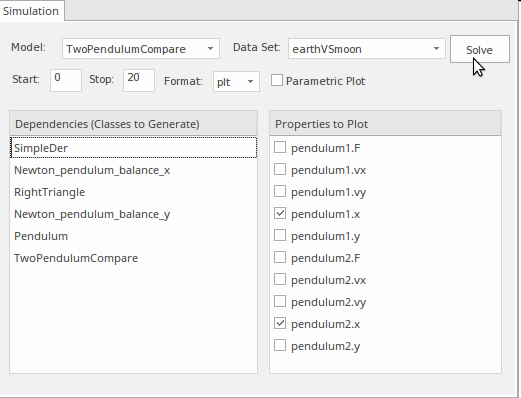
Les informations de la fenêtre sont automatiquement renseignées à partir du modèle visible dans la fenêtre Navigateur , et l'emplacement des éléments - y compris les types de valeur, les blocs et les Propriétés de contrainte - peut être trouvé à l'aide de l'option ' Rechercher dans Projet Navigateur ' du contexte menu. Il existe également une option analogue pour rechercher l'élément sélectionné dans tous les diagrammes dans lesquels il apparaît.
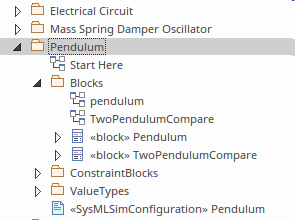
Installation d'OpenModelica
Enterprise Architect utilise la puissance de la plate-forme OpenModelica, donc lorsque vous exécuter une simulation à partir de la fenêtre Simulation , il appelle effectivement OpenModelica (installé sur la même machine) pour faire le gros du travail et renvoyer les résultats de la simulation. Cela garantit Enterprise Architect tire parti de la puissance de cet outil ouvert et de tous les esprits brillants qui ont contribué à son excellence. Il existe des versions Windows et Linux d'OpenModelica et vous devrez installer celle qui convient à votre environnement. Les étapes sont résumées ici.
- Téléchargez le logiciel OpenModelica ( Windows ou Linux).
- Installez le logiciel.
- Vérifiez l'installation.
- Configurez le Solveur en spécifiant le chemin dans Enterprise Architect .
Simulation avec des Ensembles de données
La Simulation constitue un aspect important de l'analyse technique et fournit un moyen utile et rentable d'analyser le comportement d'un système. Le système a peut-être déjà été construit ou il peut être prévu de le développer ; Dans tous les cas, la simulation peut être utilisée pour visualiser les considérations de conception de composants ou de systèmes, l'optimisation des performances, l'ingénierie de la sécurité et bien plus encore. Pour fournir cette capacité, il est important d'avoir la possibilité de exécuter une simulation en utilisant différentes valeurs pour les variables et les constantes. Par exemple, dans notre exemple de pendule, nous pourrions vouloir analyser comment le système fonctionnerait sur différentes planètes, pour examiner, disons :
- L'effet de la force gravitationnelle terrestre par rapport à la lune (ou à une autre planète)
- L'effet de différentes longueurs de string
- L'effet des différentes masses
- L'effet d'un point de départ différent
- Toute combinaison de ce qui précède
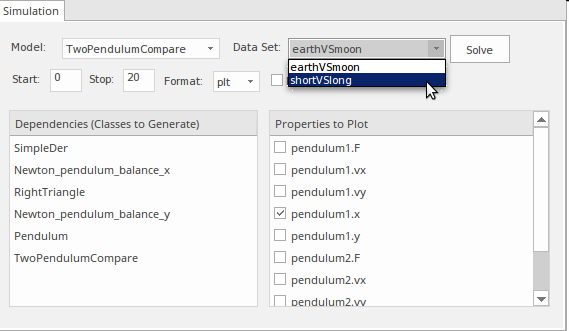
N'importe quel nombre d'ensembles de données peut être défini et peut être ajouté au Bloc approprié dans le panneau « Configuration » (à gauche) de la fenêtre de Simulation . Ceux-ci sont disponibles sous forme de nœuds sous chaque Bloc et il existe une option pour afficher et modifier les valeurs de données dans une fenêtre en utilisant le bouton Parcourir [...] sur la ligne des ensembles de données.
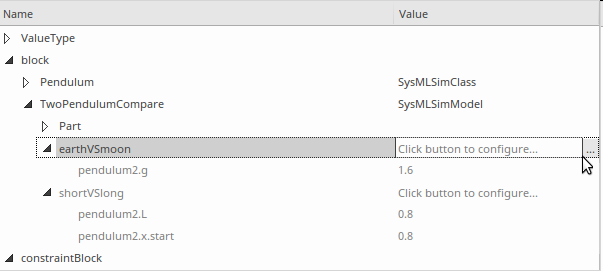
Lorsqu'elle est sélectionnée, la fenêtre Configurer les données de Simulation s'ouvre, permettant aux valeurs d'être affichées et modifiées, importées ou exportées. Ce mécanisme signifie que les machines de simulation peuvent être réutilisées dans de nombreux contextes différents, et les organisations d'ingénierie qui se concentrent sur des types de problèmes particuliers peuvent créer des bibliothèques de simulations qui pourraient être réutilisées dans une multitude de contextes et de types de problèmes d'ingénierie. La fenêtre illustrée ici montre un ensemble de données qui contient des valeurs relatives aux deux problèmes de pendule que nous avons examinés et nous pouvons voir comme exemple l'accélération due à la gravité lunaire a été définie comme une approximation de 1,6 m/s2 environ 16,6 % de la valeur à la surface de la terre. Cette simulation pourrait être réutilisée avec des ensembles de données différents applicables à Mars ou Jupiter ou dans un exemple plus terrestre avec une masse ou une longueur de string différente.